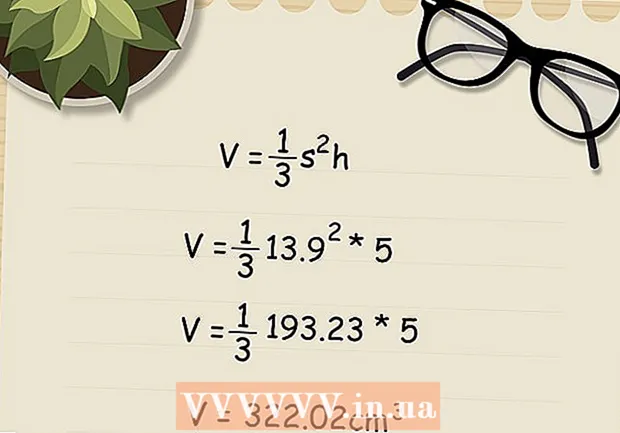Författare:
Janice Evans
Skapelsedatum:
4 Juli 2021
Uppdatera Datum:
1 Juli 2024

Innehåll
- Steg
- Metod 1 av 2: Använda en ögonblicksbild
- Metod 2 av 2: Använda ett textmeddelande
- Tips
- Varningar
Lär dig hur du använder Bitmoji för att skapa tecknade avatarer som visar dig och din vän. Sedan april 2018 är Bitmoji med vänners avatarer (kallad Friendmoji) endast tillgängligt på Snapchat. För att komma åt Friendmoji måste din vän ha ett Bitmoji -konto kopplat till Snapchat.
Steg
Metod 1 av 2: Använda en ögonblicksbild
 1 Installera och konfigurera Bitmoji. Innan du kan skapa en Friendmoji på Snapchat måste du installera Bitmoji -appen, skapa ett konto, konfigurera din avatar och länka den till Snapchat.
1 Installera och konfigurera Bitmoji. Innan du kan skapa en Friendmoji på Snapchat måste du installera Bitmoji -appen, skapa ett konto, konfigurera din avatar och länka den till Snapchat. - Detta kan göras på både iPhone och Android.
 2 Springa
2 Springa  Snapchat. Tryck på appikonen med ett vitt spöke på en gul bakgrund. Om du loggar in på ditt konto automatiskt befinner du dig på kameraskärmen.
Snapchat. Tryck på appikonen med ett vitt spöke på en gul bakgrund. Om du loggar in på ditt konto automatiskt befinner du dig på kameraskärmen. - Annars trycker du på Logga in, ange din e -postadress (eller användarnamn) och lösenord och tryck sedan på Logga in igen.
 3 Gå till skärmen Vänner. Tryck på textbubblans ikon i det nedre vänstra hörnet av skärmen, eller svep helt enkelt åt höger på kameraskärmen.
3 Gå till skärmen Vänner. Tryck på textbubblans ikon i det nedre vänstra hörnet av skärmen, eller svep helt enkelt åt höger på kameraskärmen.  4 Hitta den vän du vill skicka ett meddelande till. Bläddra igenom sidan Vänner tills du hittar personen du vill skicka ett meddelande till.
4 Hitta den vän du vill skicka ett meddelande till. Bläddra igenom sidan Vänner tills du hittar personen du vill skicka ett meddelande till. - Friendmoji -avataren kan bara skickas till en vän via ett privat meddelande. Du kan inte bara ta en bild och skicka den i ett meddelande.
- Vännen du väljer måste också ha ett Bitmoji -konto.
 5 Dubbelklicka på en väns namn för att öppna kamerans gränssnitt.
5 Dubbelklicka på en väns namn för att öppna kamerans gränssnitt. 6 Ta ett foto eller spela in en video. Tryck på den runda Capture -knappen längst ned på skärmen för att ta ett foto eller håll den intryckt för att spela in en video. Därefter adresseras bilden till den utvalda vännen.
6 Ta ett foto eller spela in en video. Tryck på den runda Capture -knappen längst ned på skärmen för att ta ett foto eller håll den intryckt för att spela in en video. Därefter adresseras bilden till den utvalda vännen.  7 Tryck på ikonen Klistermärken. Det ser ut som en fyrkant med ett böjt hörn längst upp till höger på skärmen. Därefter visas en lista med tillgängliga klistermärken på skärmen.
7 Tryck på ikonen Klistermärken. Det ser ut som en fyrkant med ett böjt hörn längst upp till höger på skärmen. Därefter visas en lista med tillgängliga klistermärken på skärmen.  8 Knacka på Bitmoji -ikonen. Det är ett leende ansikte i skärmens nedre högra hörn. Efter det kommer du att se en lista över tillgängliga Bitmoji -klistermärken.
8 Knacka på Bitmoji -ikonen. Det är ett leende ansikte i skärmens nedre högra hörn. Efter det kommer du att se en lista över tillgängliga Bitmoji -klistermärken.  9 Välj Friendmoji. Bläddra igenom Bitmoji -listan tills du hittar ett klistermärke som visar dig och en vän, tryck sedan på Friendmoji för att lägga till det i ditt foto.
9 Välj Friendmoji. Bläddra igenom Bitmoji -listan tills du hittar ett klistermärke som visar dig och en vän, tryck sedan på Friendmoji för att lägga till det i ditt foto. - Om du vill ändra Friendmoji -platsen trycker du på den och skjuter den runt skärmen. Nyp eller sprid fingrarna på skärmen för att krympa eller förstora Friendmoji.
 10 Skicka en ögonblicksbild. Tryck på "Skicka" -pilen i det nedre högra hörnet av skärmen. Ögonblicksbilden med den tillagda Friendmoji skickas till vännen.
10 Skicka en ögonblicksbild. Tryck på "Skicka" -pilen i det nedre högra hörnet av skärmen. Ögonblicksbilden med den tillagda Friendmoji skickas till vännen.
Metod 2 av 2: Använda ett textmeddelande
 1 Installera och konfigurera Bitmoji. Innan du kan skapa en Friendmoji på Snapchat måste du installera Bitmoji -appen, skapa ett konto, konfigurera din avatar och länka den till Snapchat.
1 Installera och konfigurera Bitmoji. Innan du kan skapa en Friendmoji på Snapchat måste du installera Bitmoji -appen, skapa ett konto, konfigurera din avatar och länka den till Snapchat. - Detta kan göras på både iPhone och Android.
 2 Springa
2 Springa  Snapchat. Tryck på appikonen med ett vitt spöke på en gul bakgrund. Om du loggar in på ditt konto automatiskt befinner du dig på kameraskärmen.
Snapchat. Tryck på appikonen med ett vitt spöke på en gul bakgrund. Om du loggar in på ditt konto automatiskt befinner du dig på kameraskärmen. - Annars trycker du på Logga in, ange din e -postadress (eller användarnamn) och lösenord och tryck sedan på Logga in igen.
 3 Gå till skärmen Vänner. Tryck på textbubblans ikon i det nedre vänstra hörnet av skärmen, eller svep helt enkelt åt höger på kameraskärmen.
3 Gå till skärmen Vänner. Tryck på textbubblans ikon i det nedre vänstra hörnet av skärmen, eller svep helt enkelt åt höger på kameraskärmen.  4 Hitta den vän du vill skicka ett meddelande till. Bläddra igenom sidan Vänner tills du hittar personen du vill skicka ett meddelande till och knackar på deras namn. Du kommer till Chat -skärmen.
4 Hitta den vän du vill skicka ett meddelande till. Bläddra igenom sidan Vänner tills du hittar personen du vill skicka ett meddelande till och knackar på deras namn. Du kommer till Chat -skärmen. - Friendmoji -avataren kan bara skickas till en vän via ett privat meddelande. Du kan inte bara ta en bild och skicka den i ett meddelande.
- Vännen du väljer måste också ha ett Bitmoji -konto.
 5 Tryck på emoji -ikonen. Hitta textrutan längst ned på skärmen. Emoji -ikonen ser ut som ett leende ansikte under textrutan.
5 Tryck på emoji -ikonen. Hitta textrutan längst ned på skärmen. Emoji -ikonen ser ut som ett leende ansikte under textrutan.  6 Knacka på Bitmoji -ikonen. Det är ett grått blinkande ansikte i skärmens nedre vänstra hörn.
6 Knacka på Bitmoji -ikonen. Det är ett grått blinkande ansikte i skärmens nedre vänstra hörn.  7 Välj Friendmoji. Bläddra igenom listan över tillgängliga Bitmojis tills du hittar ett klistermärke som visar dig och en vän. Tryck på den för att skicka denna Friendmoji till den valda användaren.
7 Välj Friendmoji. Bläddra igenom listan över tillgängliga Bitmojis tills du hittar ett klistermärke som visar dig och en vän. Tryck på den för att skicka denna Friendmoji till den valda användaren.
Tips
- Anpassa ditt Bitmoji -tangentbord för iOS eller Android så att Bitmoji kan klistras in i nästan vilken app som helst.
Varningar
- Bitmoji kan inte längre användas på Facebook Messenger och Slack.